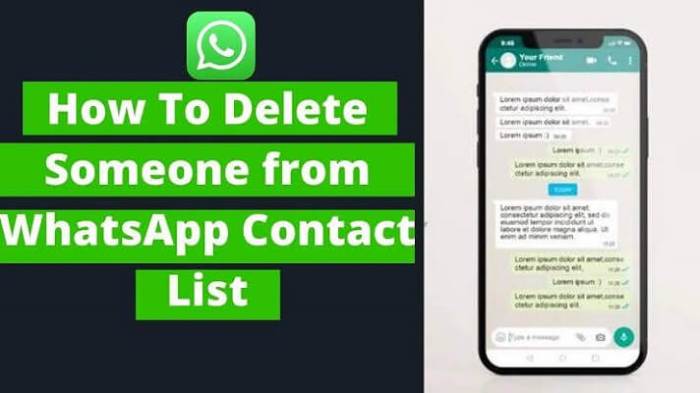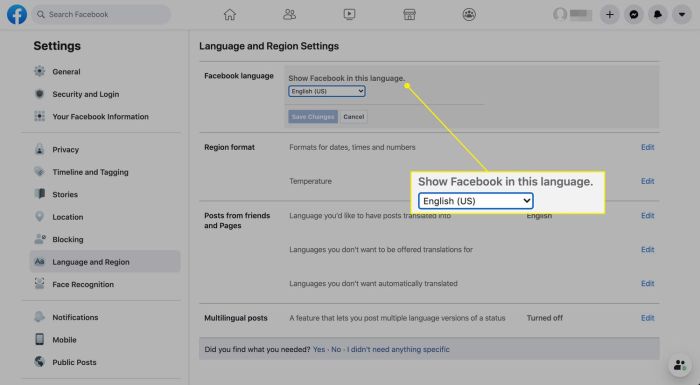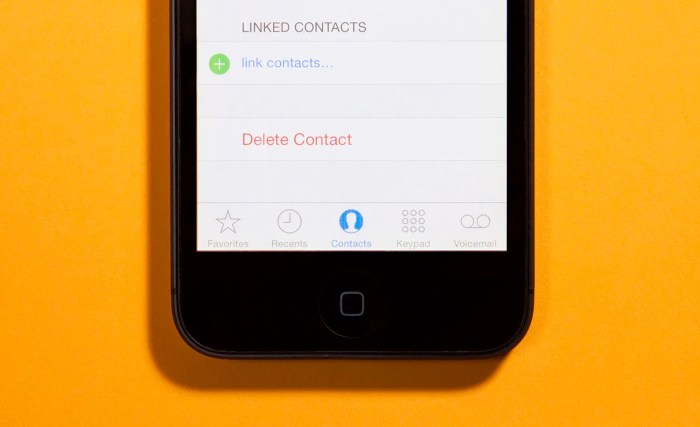Cara Mengubah Nama Pengguna IG, pernahkah Anda merasa bosan dengan nama pengguna Instagram Anda yang lama? Atau mungkin Anda ingin menciptakan identitas online yang lebih segar dan representatif? Mengubah nama pengguna Instagram ternyata lebih mudah daripada yang Anda bayangkan. Panduan ini akan memandu Anda melalui langkah-langkah sederhana, baik melalui aplikasi di ponsel maupun situs web di komputer, untuk mengubah nama pengguna Instagram Anda dengan cepat dan efisien.
Siap untuk membuat perubahan yang signifikan pada profil Instagram Anda?
Artikel ini akan membahas secara detail cara mengubah nama pengguna Instagram Anda di berbagai perangkat, baik Android maupun iOS, serta melalui komputer. Selain itu, akan dijelaskan pula batasan karakter, jenis karakter yang diperbolehkan, dampak perubahan nama pengguna, serta solusi untuk masalah yang mungkin Anda temui selama proses perubahan. Dengan panduan lengkap ini, Anda akan dapat mengubah nama pengguna Instagram Anda dengan percaya diri dan tanpa hambatan.
Mengubah Nama Pengguna Instagram: Panduan Lengkap: Cara Mengubah Nama Pengguna Ig
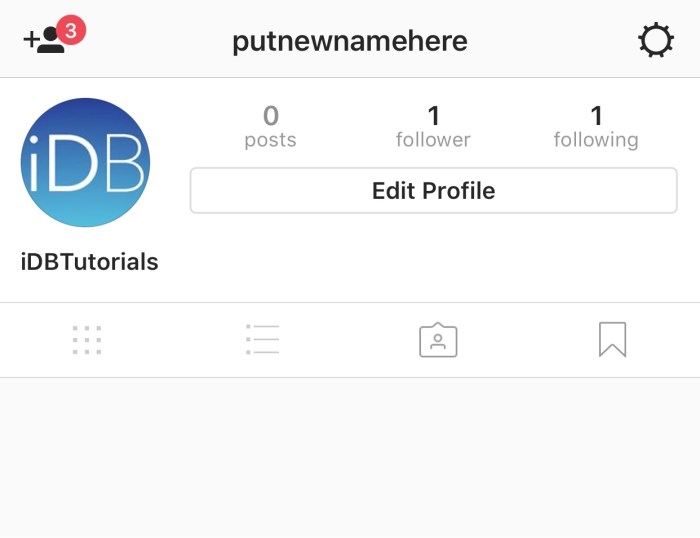
Mengubah nama pengguna Instagram Anda bisa jadi perlu dilakukan, entah karena ingin merefleksikan jati diri baru, menyesuaikan brand, atau sekadar ingin tampilan yang lebih segar. Prosesnya cukup mudah, baik melalui aplikasi di ponsel maupun situs web Instagram di komputer. Namun, ada beberapa hal penting yang perlu Anda perhatikan, mulai dari batasan karakter hingga potensi masalah yang mungkin muncul.
Panduan ini akan memandu Anda langkah demi langkah untuk mengubah nama pengguna Instagram Anda dengan lancar dan aman.
Mengubah Nama Pengguna Instagram di Ponsel
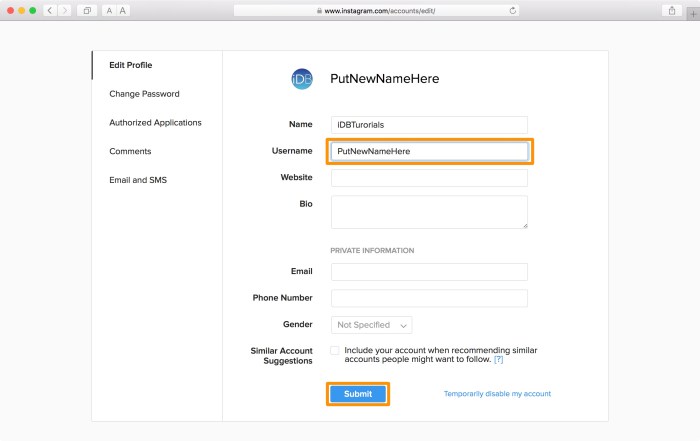
Baik Anda pengguna Android atau iOS, mengubah nama pengguna Instagram di ponsel relatif sama. Perbedaannya terletak pada sedikit perbedaan navigasi antarmuka. Berikut langkah-langkahnya:
Langkah-langkah di Android dan iOS:
| Langkah | Android | iOS | Catatan |
|---|---|---|---|
| 1. Buka Aplikasi Instagram | Ketuk ikon aplikasi Instagram di ponsel Anda. | Ketuk ikon aplikasi Instagram di ponsel Anda. | Pastikan Anda sudah login. |
| 2. Akses Profil | Ketuk ikon profil Anda (biasanya gambar profil Anda) di pojok kanan bawah. | Ketuk ikon profil Anda (biasanya gambar profil Anda) di pojok kanan bawah. | |
| 3. Edit Profil | Ketuk tombol “Edit Profil”. | Ketuk tombol “Edit Profil”. | Biasanya terletak di bagian atas halaman profil. |
| 4. Ubah Nama Pengguna | Temukan kolom “Nama Pengguna” dan masukkan nama pengguna baru Anda. | Temukan kolom “Nama Pengguna” dan masukkan nama pengguna baru Anda. | Pastikan nama pengguna tersedia. |
| 5. Simpan Perubahan | Ketuk tombol “Selesai” atau tombol centang untuk menyimpan perubahan. | Ketuk tombol “Selesai” atau tombol centang untuk menyimpan perubahan. | Instagram akan memvalidasi nama pengguna Anda. |
Ilustrasi Perubahan Nama Pengguna di Ponsel:
Bayangkan Anda melihat layar profil Instagram Anda. Di bagian atas, terdapat informasi profil, termasuk foto profil, nama, dan nama pengguna. Untuk mengubah nama pengguna, Anda perlu mengetuk tombol “Edit Profil”. Kemudian, Anda akan melihat berbagai kolom informasi profil yang dapat diedit. Temukan kolom “Nama Pengguna”, hapus nama pengguna lama, dan ketik nama pengguna baru yang diinginkan.
Setelah yakin, ketuk tombol “Selesai” atau simbol centang untuk menyimpan perubahan. Instagram akan memvalidasi nama pengguna baru Anda. Jika tersedia, perubahan akan tersimpan. Jika tidak, Anda akan diminta untuk memilih nama pengguna yang lain.
Mengubah Nama Pengguna Instagram di Komputer
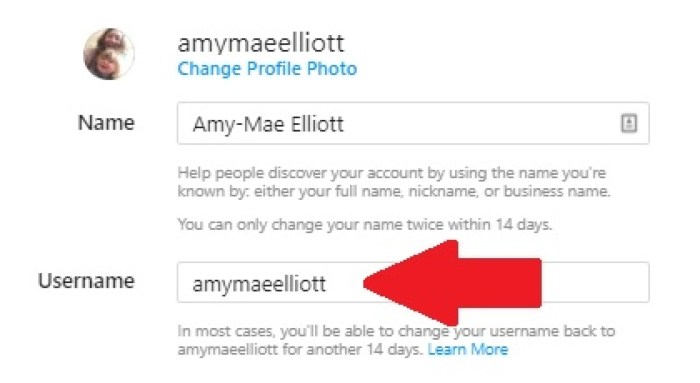
Mengubah nama pengguna melalui situs web Instagram menawarkan pengalaman yang sedikit berbeda, namun prosesnya tetap sederhana dan mudah dipahami.
Langkah-langkahnya adalah sebagai berikut: Buka situs web Instagram di browser Anda. Masuk ke akun Anda. Klik ikon profil Anda di pojok kanan atas. Klik “Edit Profil”. Cari kolom “Nama Pengguna”, masukkan nama pengguna baru Anda, dan pastikan nama pengguna tersebut tersedia.
Setelah yakin, klik “Kirim” atau tombol yang setara untuk menyimpan perubahan.
Untuk memastikan nama pengguna baru tersedia, Anda bisa mengetikkannya di kolom “Nama Pengguna”. Jika nama pengguna sudah digunakan, Instagram akan memberi tahu Anda. Anda perlu mencoba nama pengguna lain.
Potensi Masalah dan Solusi: Masalah yang mungkin terjadi saat mengubah nama pengguna melalui komputer adalah kesalahan koneksi internet atau masalah server Instagram. Solusi untuk masalah ini adalah memeriksa koneksi internet Anda dan mencoba lagi setelah beberapa saat. Jika masalah berlanjut, Anda bisa mencoba membersihkan cache dan cookies browser Anda.
Peringatan: Mengubah nama pengguna Instagram akan memengaruhi cara pengikut Anda menemukan Anda. Pastikan Anda memberitahu pengikut Anda tentang perubahan nama pengguna Anda.
Contoh Nama Pengguna yang Baik dan Buruk:
| Nama Pengguna | Baik/Buruk | Alasan |
|---|---|---|
| @DeeLestariOfficial | Baik | Singkat, mudah diingat, dan relevan dengan nama penulis. |
| @panjangsekali_susahdiingat_123 | Buruk | Terlalu panjang dan sulit diingat. |
| @nama_pengguna_tersedia | Baik | Mudah diingat dan mudah diketik. |
| @!@#$%^ | Buruk | Menggunakan karakter yang tidak diizinkan. |
Batasan dan Pertimbangan saat Mengubah Nama Pengguna
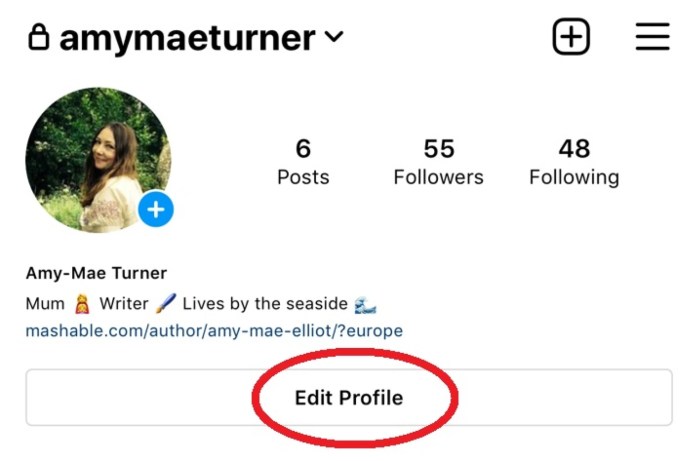
Ada beberapa batasan dan pertimbangan yang perlu Anda perhatikan saat mengubah nama pengguna Instagram Anda. Memahami hal ini akan membantu Anda menghindari masalah dan memastikan proses perubahan berjalan lancar.
Nama pengguna Instagram dibatasi hingga 30 karakter. Karakter yang diperbolehkan meliputi huruf, angka, dan titik (.). Karakter khusus lainnya, seperti spasi, tidak diperbolehkan. Perubahan nama pengguna akan memicu pemberitahuan kepada pengikut Anda. Oleh karena itu, sebaiknya Anda memberi tahu mereka terlebih dahulu tentang perubahan ini.
Contoh Nama Pengguna yang Tidak Valid:
- Nama pengguna dengan spasi: “Dee Lestari Author”
- Nama pengguna dengan karakter khusus yang tidak diizinkan: “DeeLestari@#$”
- Nama pengguna yang terlalu panjang: “DeeLestariPenulisBukuBestSellerIndonesia”
Tips: Pilih nama pengguna yang mudah diingat, relevan dengan konten Anda, dan mencerminkan merek atau identitas Anda.
Mengatasi Masalah saat Mengubah Nama Pengguna, Cara Mengubah Nama Pengguna Ig
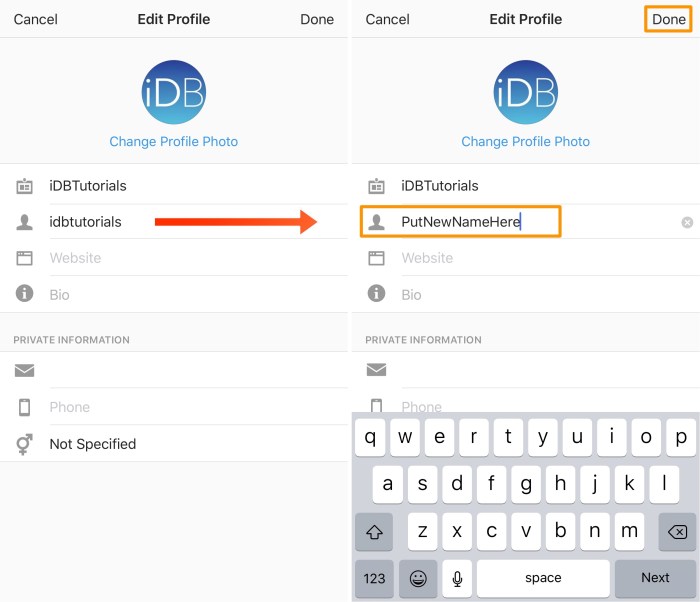
Terkadang, Anda mungkin mengalami masalah saat mengubah nama pengguna Instagram. Berikut beberapa solusi umum untuk mengatasi masalah tersebut.
Jika nama pengguna yang Anda inginkan sudah digunakan, Anda perlu mencoba nama pengguna lain. Jika terjadi error saat mengubah nama pengguna, coba periksa koneksi internet Anda, bersihkan cache dan cookies browser, atau coba lagi setelah beberapa saat. Jika masalah berlanjut, Anda dapat menghubungi dukungan Instagram untuk mendapatkan bantuan lebih lanjut.
Kode Error dan Solusi:
| Kode Error | Solusi |
|---|---|
| Nama pengguna sudah digunakan | Coba nama pengguna lain. |
| Koneksi internet bermasalah | Periksa koneksi internet Anda. |
| Kesalahan server | Coba lagi setelah beberapa saat. |
Ilustrasi Mengatasi Error: Bayangkan Anda mencoba mengubah nama pengguna, tetapi muncul pesan error “Nama pengguna sudah digunakan”. Anda perlu kembali ke kolom “Nama Pengguna”, menghapus nama yang sudah digunakan, dan mencoba variasi nama pengguna lain hingga menemukan nama yang tersedia. Jika error masih muncul setelah beberapa kali percobaan, periksa koneksi internet Anda dan pastikan tidak ada masalah dengan server Instagram.
Jika masalah berlanjut, Anda bisa menghubungi dukungan Instagram melalui pusat bantuan mereka.
Mengubah nama pengguna Instagram ternyata sesederhana itu! Dengan mengikuti langkah-langkah yang telah dijelaskan, Anda dapat dengan mudah memperbarui identitas online Anda dan menyesuaikannya dengan keinginan. Ingatlah untuk memilih nama pengguna yang unik, mudah diingat, dan relevan dengan konten Anda. Jangan ragu untuk bereksperimen dan menemukan nama pengguna yang paling tepat untuk mewakili diri Anda di dunia Instagram.
Selamat mencoba dan semoga profil Instagram Anda semakin menarik!
Pertanyaan dan Jawaban
Apa yang terjadi pada pesan langsung saya setelah mengubah nama pengguna?
Pesan langsung Anda akan tetap ada dan dapat diakses.
Apakah mengubah nama pengguna akan menghapus postingan saya?
Tidak, mengubah nama pengguna tidak akan menghapus postingan Anda.
Berapa kali saya bisa mengubah nama pengguna dalam sehari?
Tidak ada batasan jumlah perubahan nama pengguna dalam sehari, namun disarankan untuk tidak terlalu sering mengubahnya.
Apa yang harus saya lakukan jika lupa kata sandi Instagram saya?
Gunakan fitur “Lupa Kata Sandi” yang tersedia di halaman login Instagram untuk mengatur ulang kata sandi Anda.